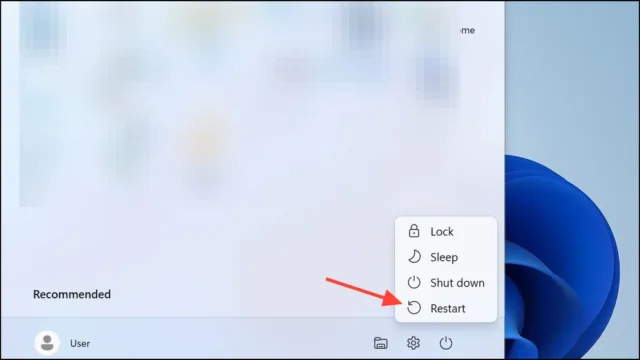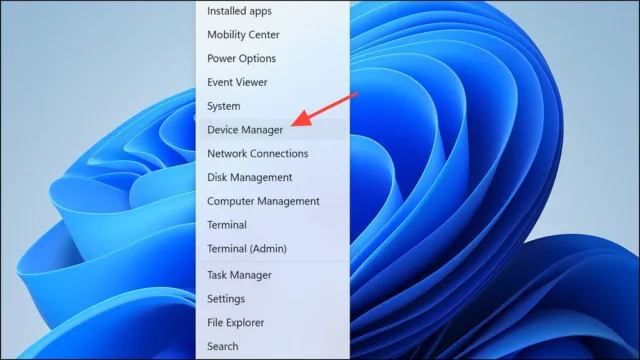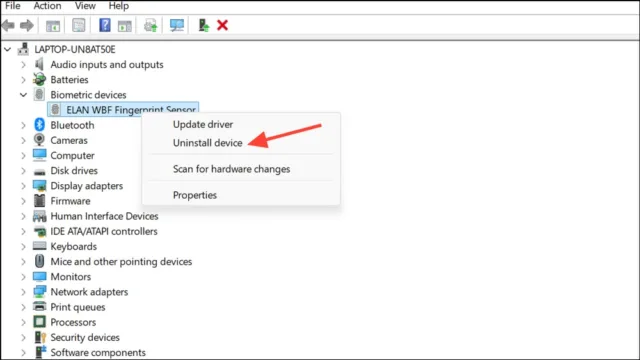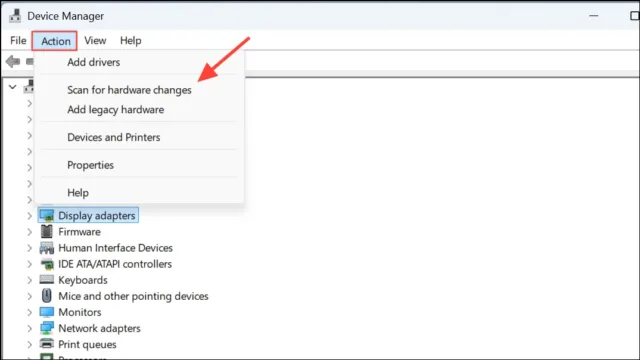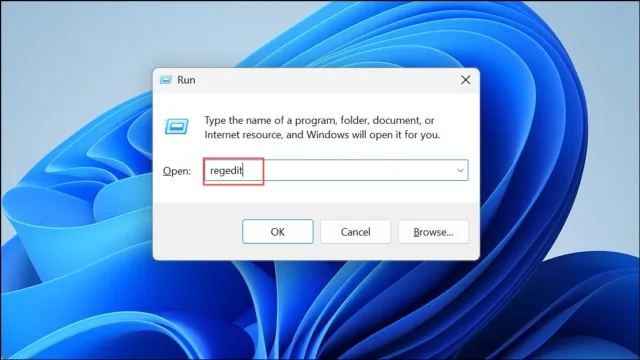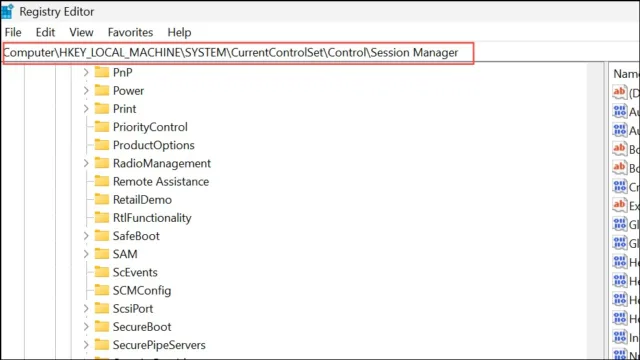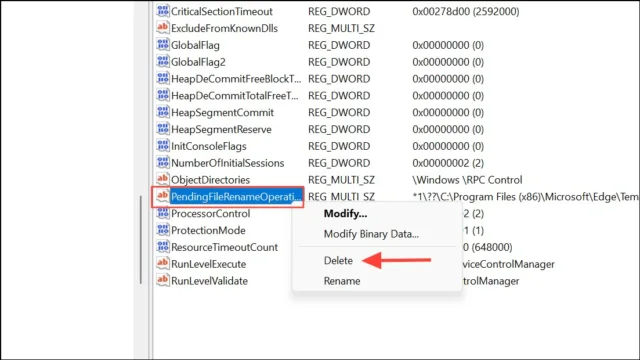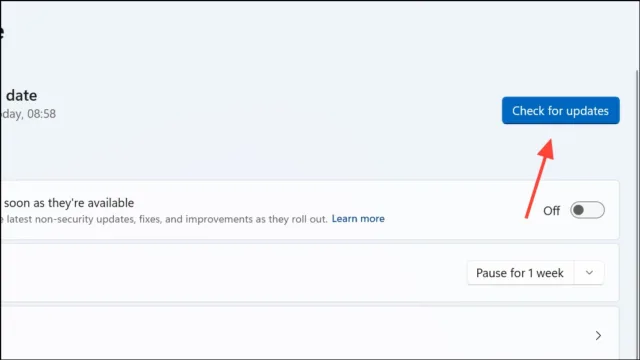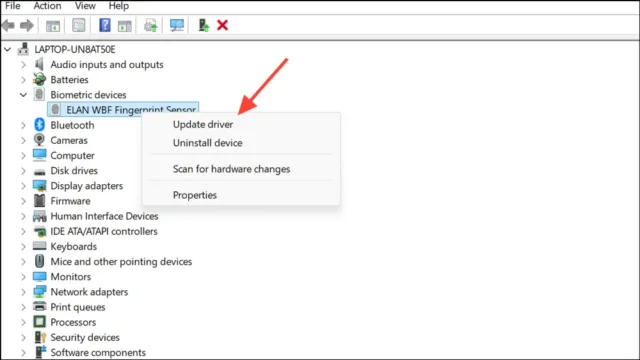نصب دستگاهها و بهروزرسانی درایورها در ویندوز ۱۱ گاهی باعث نمایش خطای ERROR_PNP_REBOOT_REQUIRED (638) میشود که نشان میدهد برای اعمال تغییرات باید سیستم را ریستارت کنید. این خطا معمولا هنگام نصب سختافزار جدید یا بهروزرسانی درایورها رخ میدهد و تا زمانی که مشکل حل نشود، ممکن است دستگاه جدید به درستی کار نکند.
روش اول: ریستارت ویندوز و تکمیل تغییرات معلق
مرحله ۱: تمام فایلهای باز را ذخیره کرده و برنامههای در حال اجرا را ببندید تا از از دست رفتن اطلاعات جلوگیری شود و برنامهها مانع ریستارت نشوند.
مرحله ۲: روی دکمه استارت کلیک کنید، آیکون پاور را انتخاب کرده و گزینه Restart (راهاندازی مجدد) را بزنید. اجازه دهید ویندوز به طور کامل راهاندازی شود. این کار باعث میشود تغییرات مربوط به درایورها یا تنظیمات دستگاه که در حین اجرا کامل نشده بودند، اعمال شوند.
مرحله ۳: پس از راهاندازی مجدد سیستم، بررسی کنید آیا خطا همچنان وجود دارد یا خیر. سعی کنید دستگاه یا درایوری که قبلاً با خطا مواجه شده بود را استفاده کنید یا دوباره نصب کنید. اگر خطا دیگر ظاهر نشد، مشکل با ریستارت حل شده است.
روش دوم: حذف و نصب مجدد دستگاهها یا درایورهای مشکلساز
مرحله ۱: کلیدهای Windows + X را فشار دهید و گزینه Device Manager (مدیر دستگاهها) را انتخاب کنید. دستگاهی که مشکل دارد—که معمولا با علامت تعجب زرد رنگ مشخص شده است—را پیدا کنید.
مرحله ۲: روی دستگاه مورد نظر راستکلیک کنید و گزینه Uninstall device (حذف دستگاه) را انتخاب کنید. هر پیغامی که ظاهر شد را تأیید کنید. این کار درایور یا ورودی دستگاه مشکلدار را حذف میکند و هر وضعیت نصب معلقی که ممکن است باعث درخواست ریبوت شده باشد را پاک میکند.
مرحله ۳: کامپیوتر خود را مجدداً راهاندازی کنید. پس از بوت شدن، ویندوز بهطور خودکار سعی میکند دستگاه را دوباره نصب کند. اگر این اتفاق نیفتاد، به Device Manager برگردید، منوی Action را در بالا کلیک کنید و گزینه Scan for hardware changes (جستجوی تغییرات سختافزاری) را انتخاب کنید.
مرحله ۴: اگر ویندوز درایور مناسب را پیدا نکرد، آخرین نسخه درایور را از وبسایت سازنده دستگاه دانلود کرده و بهصورت دستی نصب کنید.
روش سوم: پاکسازی عملیات فایلهای در انتظار در رجیستری
هشدار: ویرایش رجیستری ویندوز اگر بهدرستی انجام نشود، ممکن است باعث بروز مشکلات سیستمی شود. قبل از انجام تغییرات، از رجیستری خود نسخه پشتیبان تهیه کنید.
مرحله ۱: کلیدهای Windows + R را فشار دهید، عبارت regedit را تایپ کرده و Enter بزنید تا ویرایشگر رجیستری باز شود.
مرحله ۲: به مسیر زیر در ویرایشگر رجیستری بروید:HKEY_LOCAL_MACHINE\SYSTEM\CurrentControlSet\Control\Session Manager
مرحله ۳: در پنل سمت راست، به دنبال مقداری به نام PendingFileRenameOperations بگردید. اگر وجود داشت، روی آن راستکلیک کرده و گزینهی Delete را انتخاب کنید. این کار رکوردهای عملیات فایل معلق را حذف میکند که ممکن است باعث درخواستهای مکرر راهاندازی مجدد شوند.
مرحله ۴: ویرایشگر رجیستری را ببندید و کامپیوتر خود را ریاستارت کنید. سپس مجدداً تلاش کنید دستگاه یا درایور خود را نصب کنید.
روش ۴: بهروزرسانی ویندوز و درایورهای دستگاه
مرحله ۱: با فشردن کلیدهای Windows + I وارد تنظیمات شوید. به بخش Windows Update بروید و روی گزینه Check for updates کلیک کنید. هر بهروزرسانی موجود را نصب کنید. بهروزرسانیها معمولاً شامل اصلاحات درایور و سازگاری هستند که میتوانند خطاهای PNP را رفع کنند.
مرحله ۲: در Device Manager روی هر دستگاه، بهویژه دستگاههایی که مشکل دارند، راستکلیک کنید و گزینه Update driver را انتخاب کنید. سپس گزینه Search automatically for drivers را بزنید. اگر بهروزرسانیای پیدا نشد، به وبسایت سازنده دستگاه مراجعه کنید و جدیدترین درایورها را دانلود و نصب کنید.
مرحله ۳: پس از نصب بهروزرسانیها یا درایورهای جدید، کامپیوتر را ریاستارت کنید تا همه تغییرات به درستی اعمال شوند.
روش ۵: جدا کردن و دوباره وصل کردن دستگاههای سختافزاری
مرحله ۱: کامپیوتر را بهطور کامل خاموش کنید. هر دستگاه سختافزاری جدیدی مانند درایوهای USB، چاپگرها یا کارتهای توسعه را از سیستم جدا کنید.
مرحله ۲: سیستم را روشن کنید و بررسی کنید که آیا خطا رفع شده است یا خیر. اگر خطا رفع شد، دستگاهها را یکییکی وصل کنید و پس از هر اتصال، سیستم را ریاستارت کنید تا دستگاه مشکلدار را شناسایی کنید.
مرحله ۳: پس از شناسایی دستگاه معیوب، به منابع پشتیبانی سازنده مراجعه کنید و درایورها یا فرمویر بهروزرسانیشده را دریافت و نصب کنید.
به طور کلی، رفع خطای ERROR_PNP_REBOOT_REQUIRED (638) در ویندوز ۱۱ معمولاً با ریاستارت کامل سیستم مشکلات نصب دستگاه و بهروزرسانی درایورها را حل میکند. اگر خطا ادامه داشت، بررسی Device Manager، پاکسازی عملیات معلق و بهروزرسانی درایورها میتواند عملکرد نرمال سیستم را بازیابی کند.